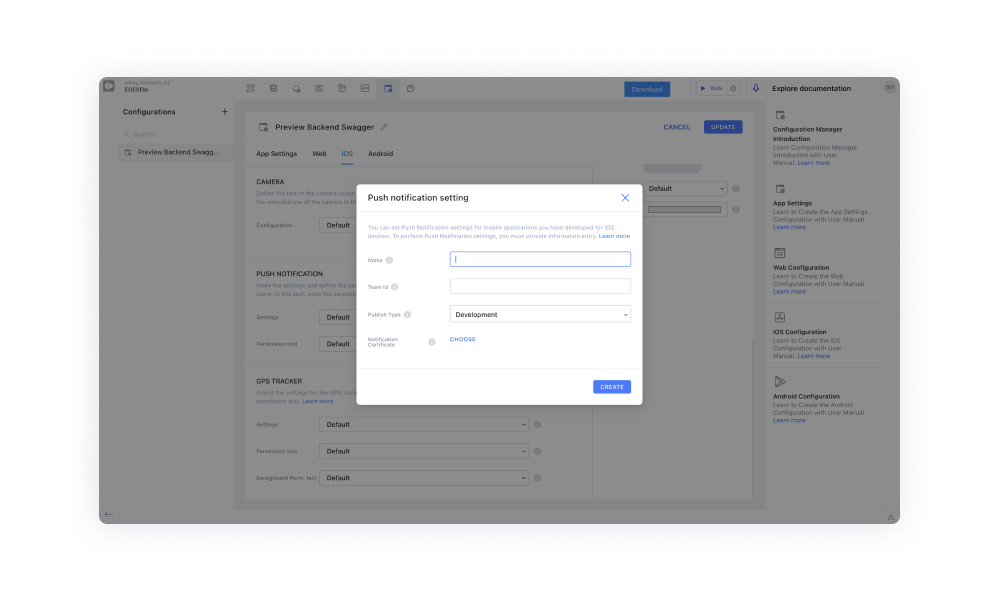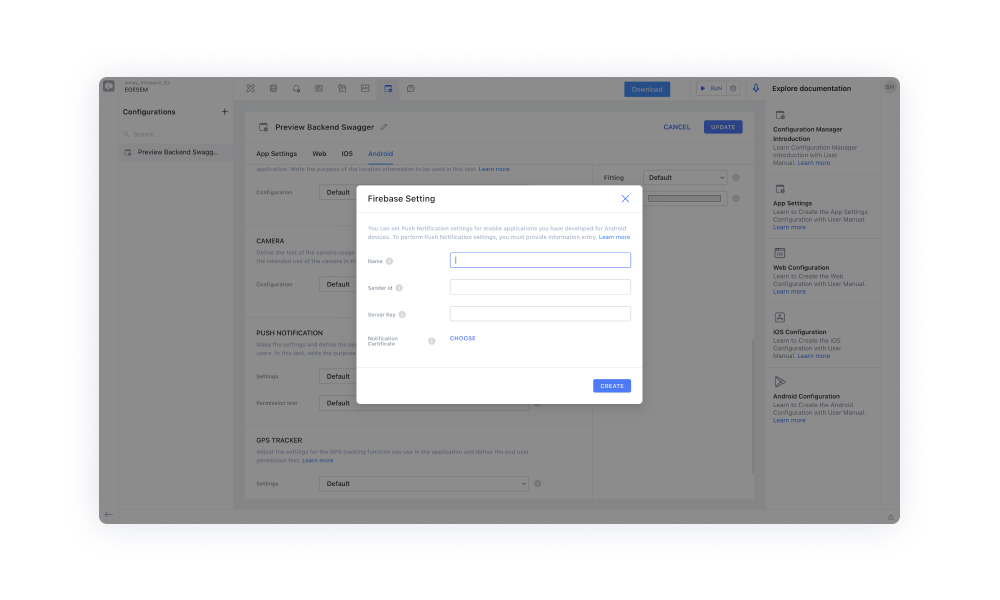Push Notification ekleyin
Push bildirim ayarlarını öğrenin.
Kuika ile geliştirdiğin mobil uygulamalarda Push Notification gönderebilirsin. Push Notification göndermek için sistem aksiyonlarından Push Notification aksiyonlarını kullanmalı ve Configuration Manager görünüm modunda gerekli ayarlamaları yapmalısın. API Configuration sayfasında yer alan Send Push Notification Settings sekmesi aracılığıyla iOS ve Android cihazlar için ayarlama işlemlerini yapabilirsin.
Bu eğitim içeriği aşağıdaki başlıklardan oluşmaktadır.
iOS İşletim Sistemli Cihazlar için Push Bildirim Ayarları:
Android İşletim Sistemli Cihazlar için Push Bildirim Ayarları:
1. iOS İşletim Sistemli Cihazlar için Push Bildirim Ayarları:
iOS cihazlara yönelik Push Notification ayarlarını yapmak için Configuration Manager’e git. Sol menüde yer alan ve Backend yapılandırmasını gerçekleştirdiğin yapılandırma sayfasını aç. Eğer Backend yapılandırma sayfasını daha önce oluşturmadıysan yeni bir backend yapılandırması oluştur. Backend yapılandırma sayfasında yer alan Send Push Notification Settingssekmesi altında bulunan iOS başlığı karşısındaki açılır menüye tıkla. Açılır menüde yer alan ADD NEW seçeneğini seç.
Açılan Push Notification Setting başlıklı pop-up ekranda istenen bilgileri eklemen gerekmektedir.
Name başlığı karşısında yer alan metin giriş kutusu aracılığıyla Push Notification ayarını isimlendir. Devamında Team Id bilgisini gir.
Team Id bilgisine erişmek için yapman gereken bazı işlemler bulunmaktadır. Team Id için öncelikle Apple geliştirici merkezinde oturum açmalısın.
Account butonuna tıklayarak Account sayfasını aç ve açılan sayfada aşağıya doğru Scroll yaparak Üyelik Detaylarına gel.
Üyelik detayları bölümünde Team Id bilgisine erişebilirsin. Eriştiğin Team Id bilgisini Kuika’da ilgili alana gir.
Team Id girişini sağladıktan sonraki adım yayın türünü belirtmek olacaktır.
Eğer .ipa uzantılı dosyayı simülatöre göndererek yayını sağlayacaksan yayın türünü Development olarak seçmelisin. Eğer Testflight üzerinden uygulamaya çıktıysan yayın türü olarak Production seçmelisin.
iOS için Push Notification Setting ekranında eklemen gereken son bilgi Notification Certificate'dir. iOS cihazlar için kullanacağın .p8 uzantılı sertifika dosyasına erişmek için bazı işlemleri yerine getirmelisin.
P8 dosyasını edinmek için Apple Account Manager Sayfasına git ve Apple Developer hesabınla giriş yap. Giriş işleminin ardından Kullanıcılar ve Erişim Sayfasını aç.
Açılan sayfada yer alan Keys butonuna tıkla. Açılan Keys sayfasında + ikonuna tıklayarak .p8 uzantılı dosyayı oluşturup, indirebilirsin. İndirdiğin dosyayı Notification Certificate karşısında yer alan Upload butonuyla yükle ve CREATE butonuna tıkla.
P8 dosyasını sadece bir kez indirebilirsin. Bu sebeple dosyayı iyi bir şekilde saklamalısın.
2. Android İşletim Sistemli Cihazlar için Push Bildirim Ayarları:
Android cihazlara yönelik Push Bildirim ayarlarını yapmak için Configuration Manager’e git. Sol menüde yer alan ve Backend yapılandırmasını gerçekleştirdiğin yapılandırma sayfasını aç. Eğer Backend yapılandırma sayfasını daha önce oluşturmadıysan yeni bir backend yapılandırması oluştur. Backend yapılandırma sayfasında yer alan Send Push Notification Settings sekmesi altında bulunan Android başlığı karşısındaki açılır menüye tıkla. Açılır menüde yer alan ADD NEW seçeneğini seç.
Açılan Firebase Setting başlıklı pop-up ekranda istenen bilgileri eklemen gerekmektedir.
Name başlığı karşısında yer alan metin giriş kutusu aracılığıyla Firebase ayarını isimlendir.
Devamında Sender Id, Server Key ve Notification Certificate bilgisini gir.Bu bilgilere erişmek için yapman gereken bazı işlemler bulunmaktadır.
Öncelikle Firebase Console’da oturum açmalısın.
Firebase Console ana sayfasında gelen ilgili projeye tıkla. Eğer daha önce oluşturduğun bir proje yoksa yeni bir proje oluştur.
Açılan proje ekranında sol paneldeki menüde yer alan Project Overview öğesinin yanındaki Dişli ikonuna tıklayarak ayarlar sayfasına git.
General sekmesinde yer alan google-services.json isimli dosyayı indir. Bu dosyayı Notification Certificate olarak kullanacaksın.
Daha sonra Cloud Messaging sekmesine tıkla.
Açılan sayfada Cloud Messaging API (Legacy) başlığı altında Server Key ve Sender Id bilgilerini bulabilirsin.
Şimdi Kuika’ya geri dön. Sender Id ve Server Key bilgilerini doldur. İndirmiş olduğun google-services.json isimli dosyayı UPLOAD butonu aracılığıyla Notification Certificate olarak yükle.
Yükleme işlemini tamamladıktan sonra CREATE butonuna tıkla.
Last updated